1.自動売買ソフトEAをMT4にインストール
ファイルから「データフォルダを開く」をクリック

MQL4フォルダを開き、さらにExpertsフォルダを開く


Expertsフォルダの中に、ex4ファイル(EA)を入れます。
ファイルの入れ方は、ご自身のPCからEAファイルをコピーして、VPSのExpertsフォルダで貼り付け。
「GOLDGROW」のファイルをLINEからお渡ししますので、ご自身のPCで解凍後、「GOLDGROW-Micro-Long.ex4」「GOLDGROW-Micro-Short.ex4」ファイルをVPSのExpertsフォルダにコピペしてください。
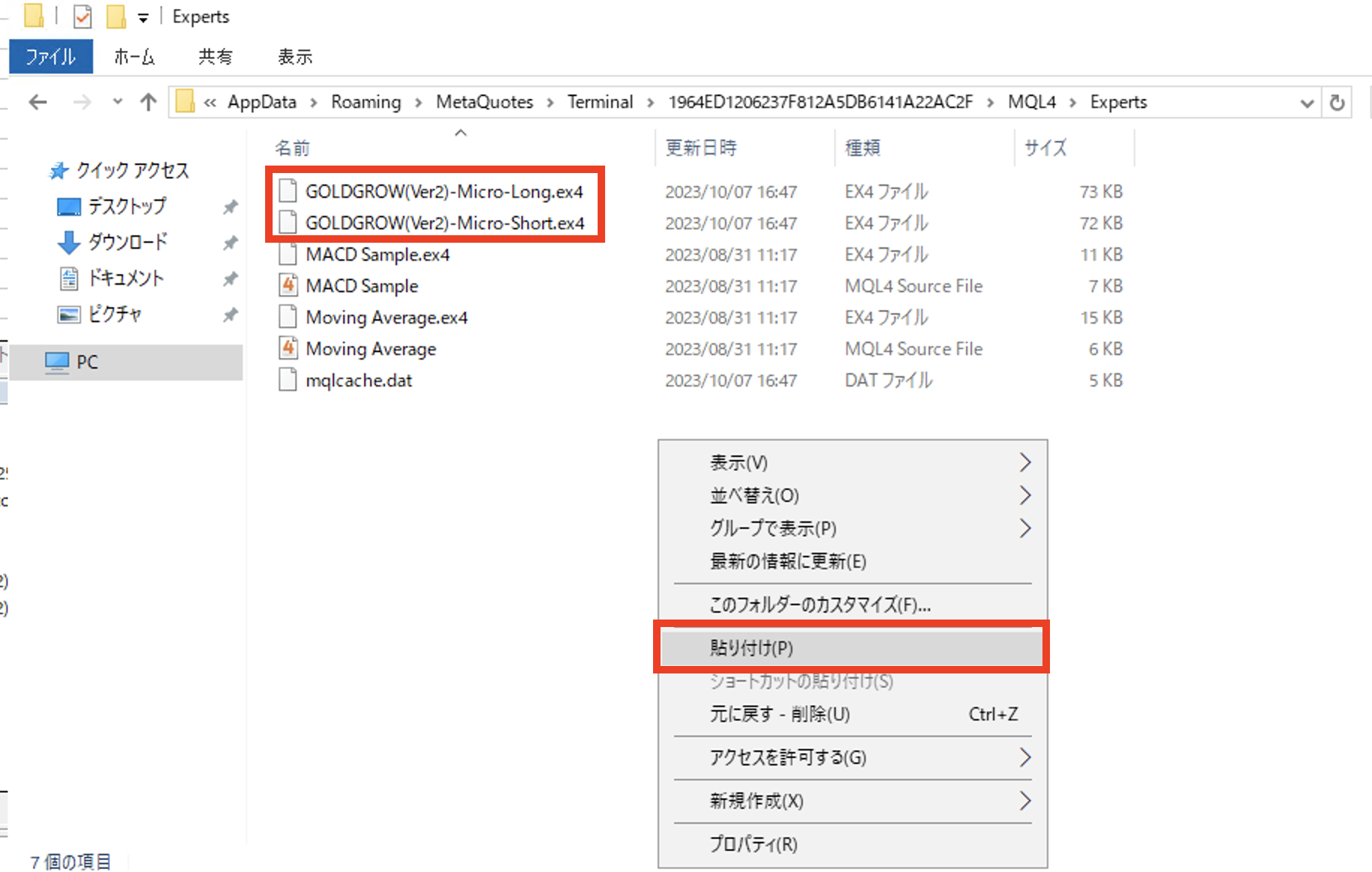
2.EAを稼働させる
MT4のエキスパートアドバイザーを右クリックして更新をクリック

先ほどインストールしたEAファイルの名前を確認する
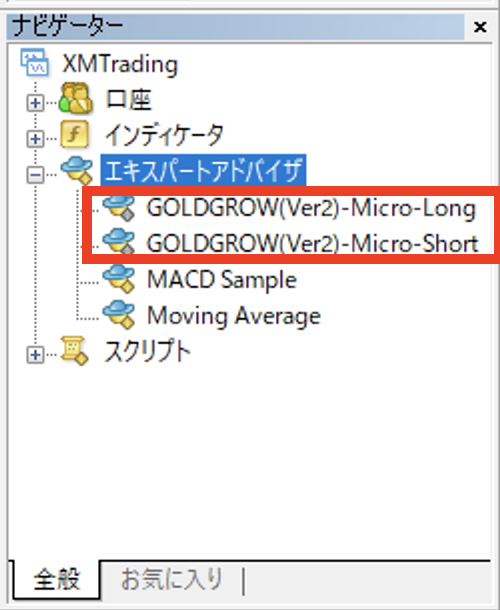
MT4の「ツール」「オプション」をクリックしてください。
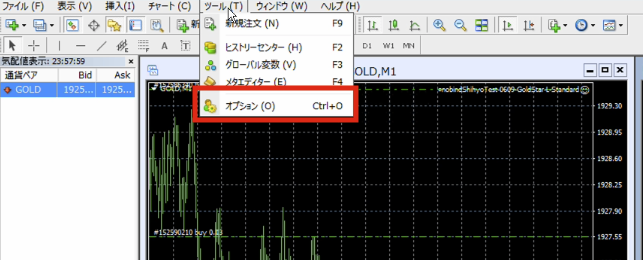
オプションの「エキスパートアドバイザ」をクリックして、「WebRequestを許可するURLリスト」にチェックを入れてください。
「新しいURLを追加」をクリックすると記入できるようになるので、「https://script.google.com/」を入力してください。
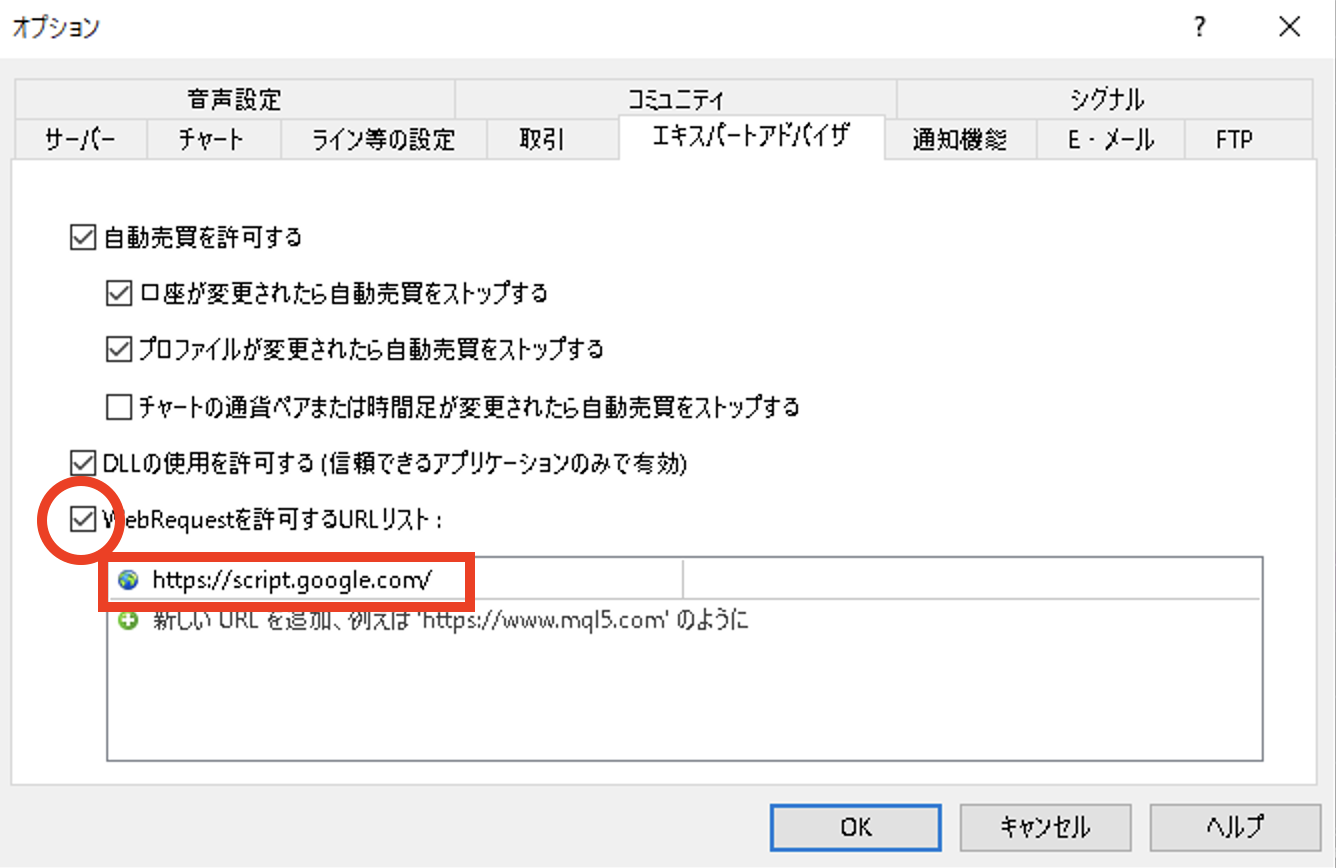
一度全てチャートを閉じる

左上の通貨ペア一覧があるところを右クリックして、全てを表示をクリックしてください。

次に、「GOLDmicro」を探して右クリックして、チャートを表示をクリックしてください。

GOLDmicroのチャートが表示されたら、チャートを右クリックして、「時間足設定」「15分足」をクリックしてください。
チャートの左上が、「GOLD micro,M15」となれば、15分足になっています。
⚠️時間足を間違えるのは非常に危険ですので要注意でお願いします

「エキスパートアドバイザ」から「GOLDGROW-Micro-Long」ファイルをチャートにドラック&ドロップしてください。
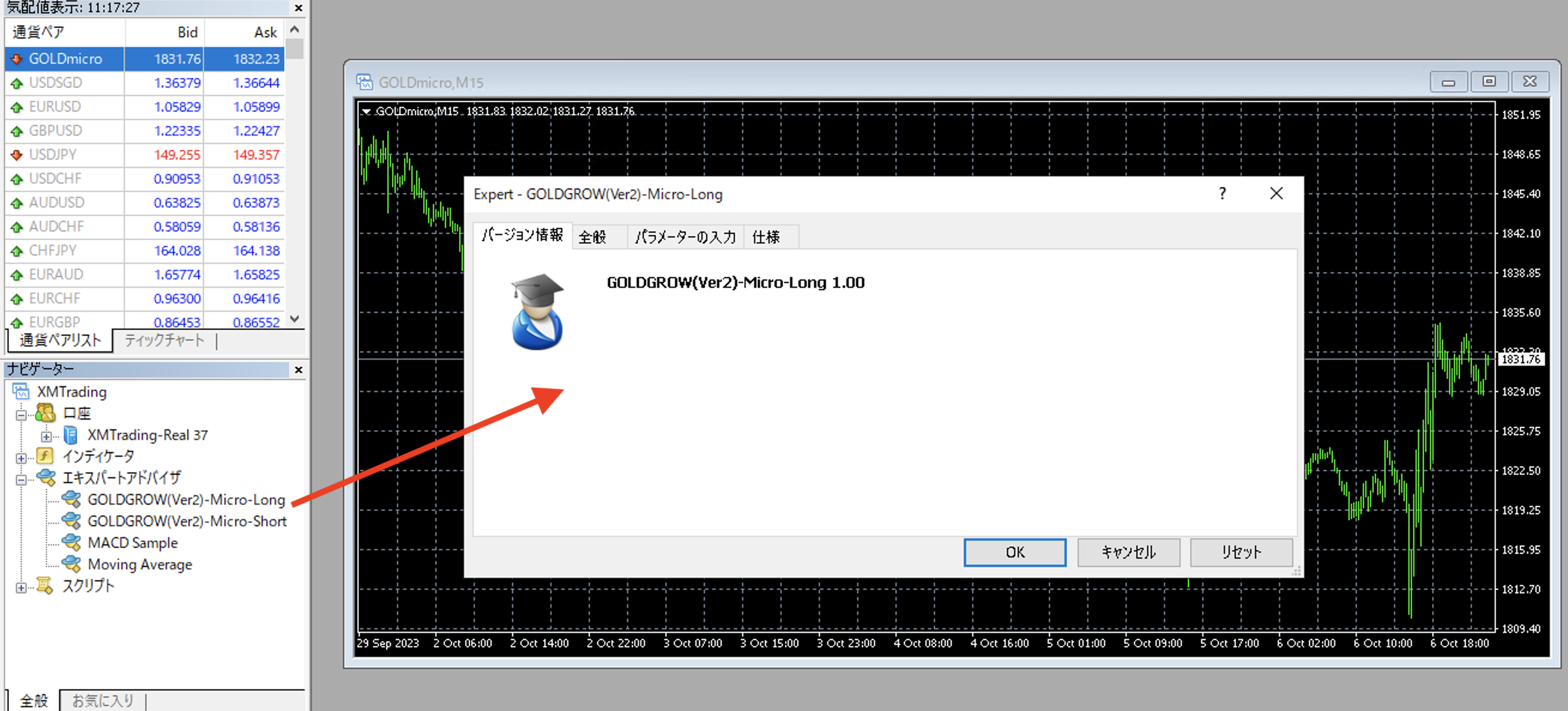
「全般」のタブをクリックして、
「Only Long」に変更
「自動売買を許可する」
「DLLの使用を許可する」
にチェックが入っていることを確認してください。
入っていなければチェックを入れてください。
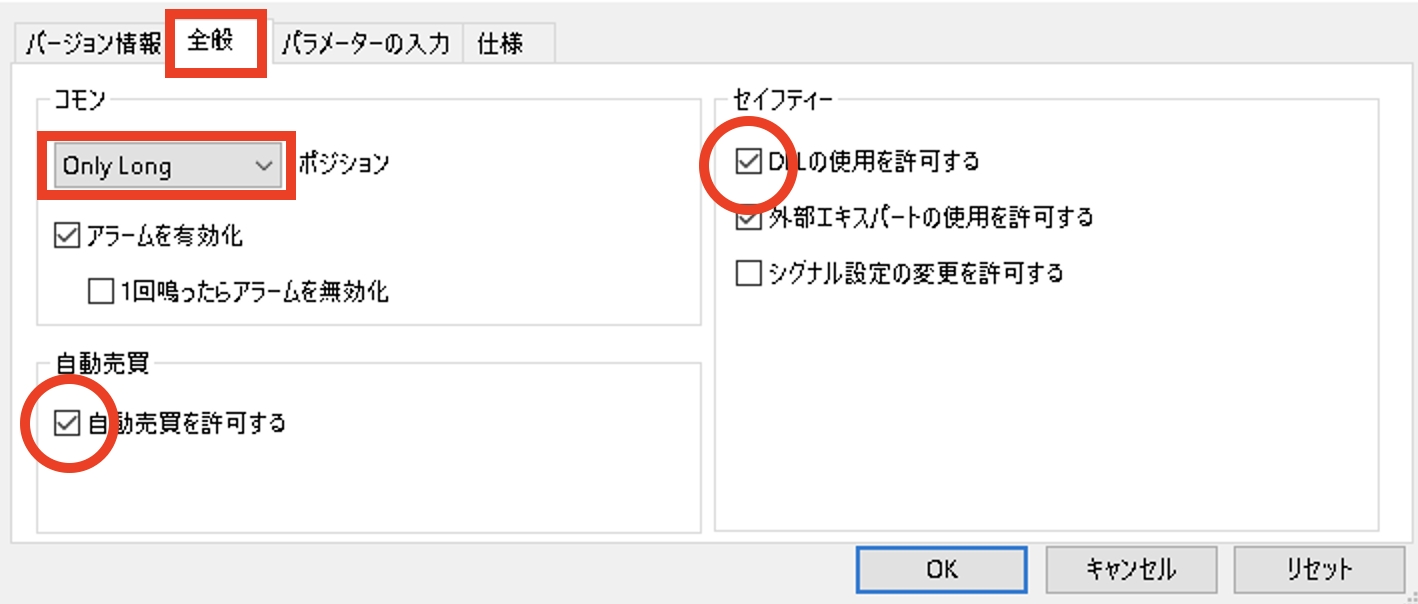
「パラメーターの入力」をクリックして、ロット数を入力してください。
10,000円で0.01ロットとなるため、10万円で0.1ロットになります。
5万円で0.1lotでも運用可能ですが、リスクがありますので停止再開必須である程度相場が見れるかた推奨となります。
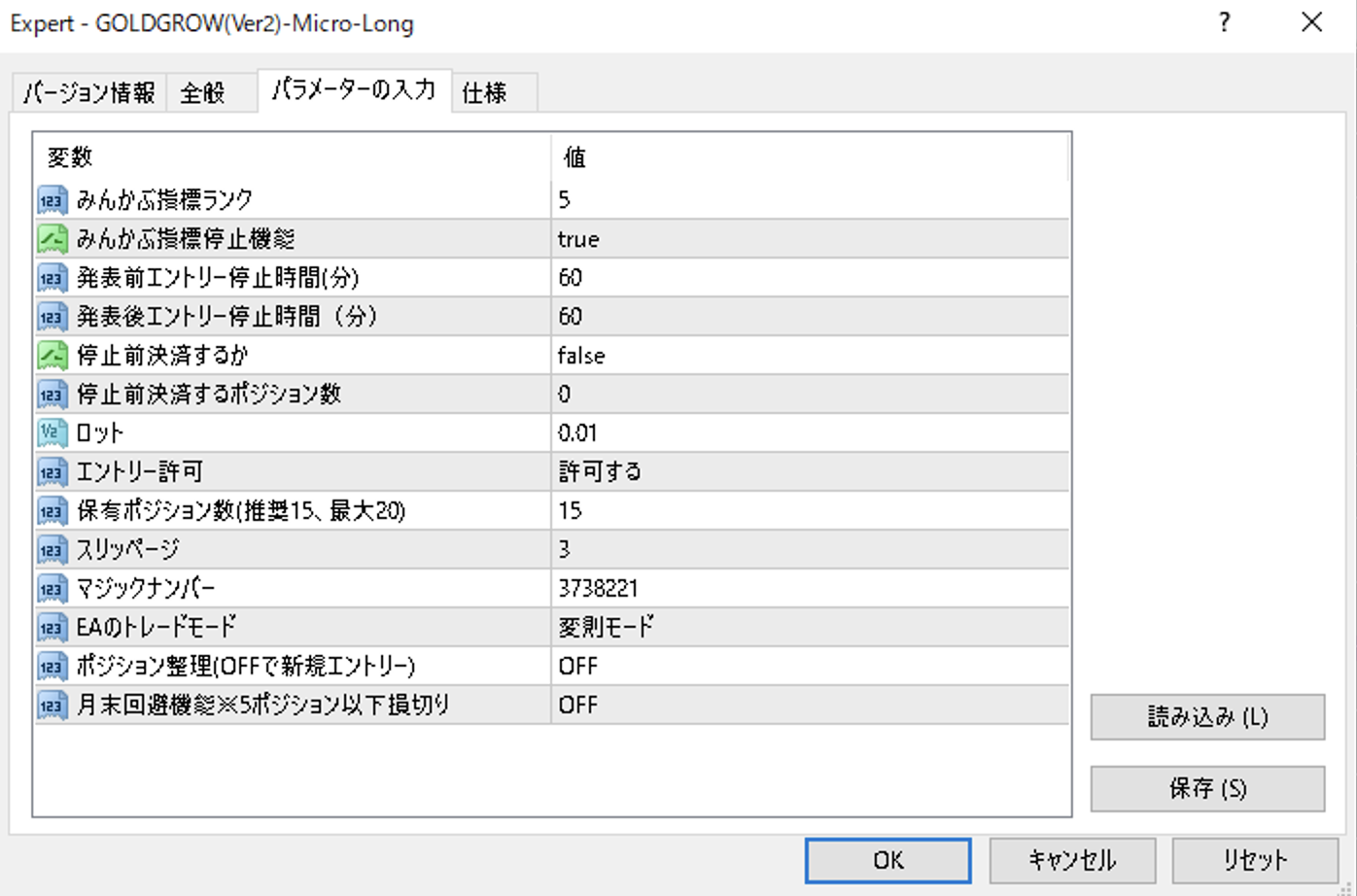
次に、もう一度「GOLDmicro」を開いて、チャートを2枚にしてください。
上のバーのウィンドウズボタンを押すと、チャート画面が左右に調整されます。
新しく開いたGOLDmicroのチャートを15分足にしてください。
新しいチャートに「GOLDGROW-Micro-Short」をドラックアンドドロップしてください。
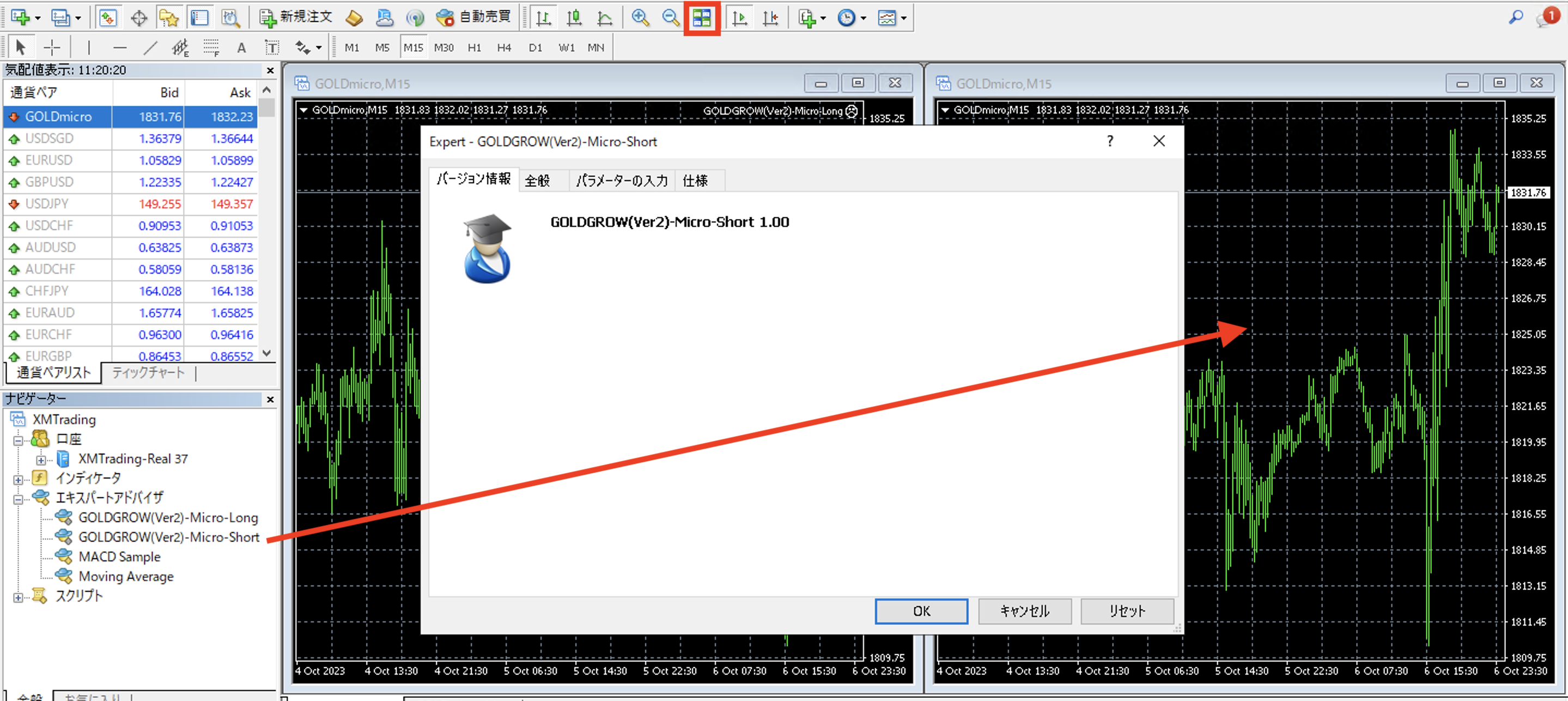
「全般」のタブをクリックして、
「Only Short」に変更
「自動売買を許可する」
「DLLの使用を許可する」
にチェックが入っていることを確認してください。
入っていなければチェックを入れてください。
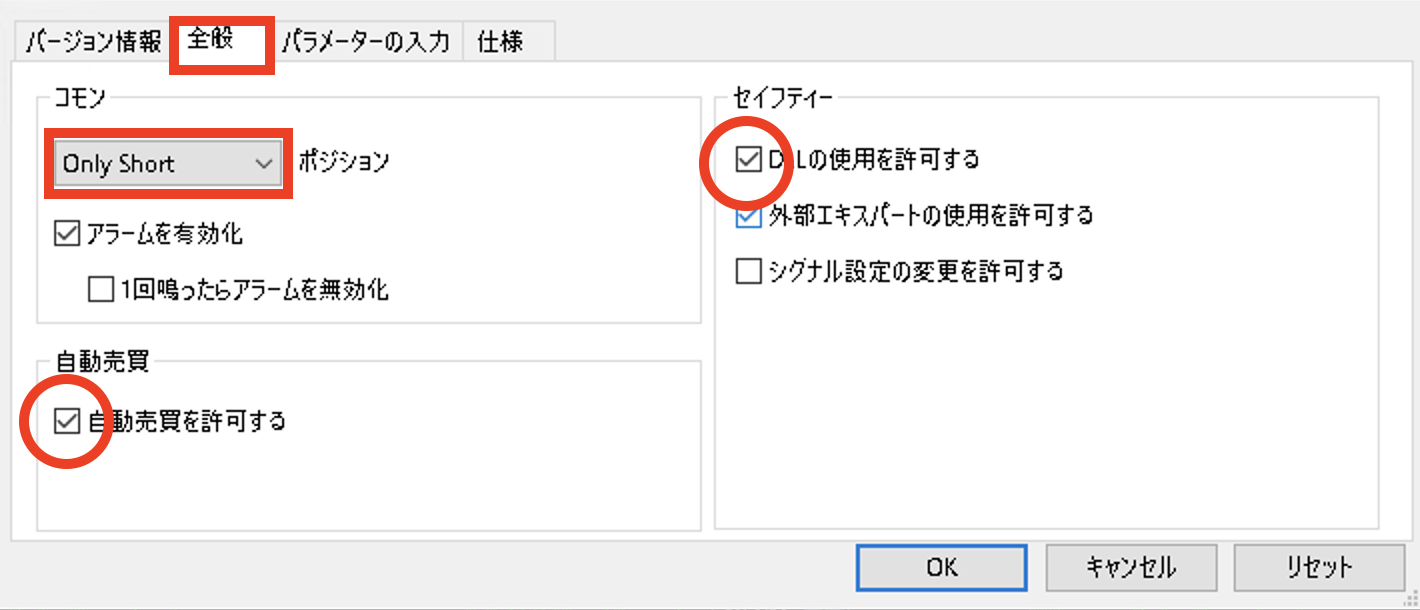
LongとShortのファイルが設定されているか確認して、「自動売買」ボタンをクリックしてください。
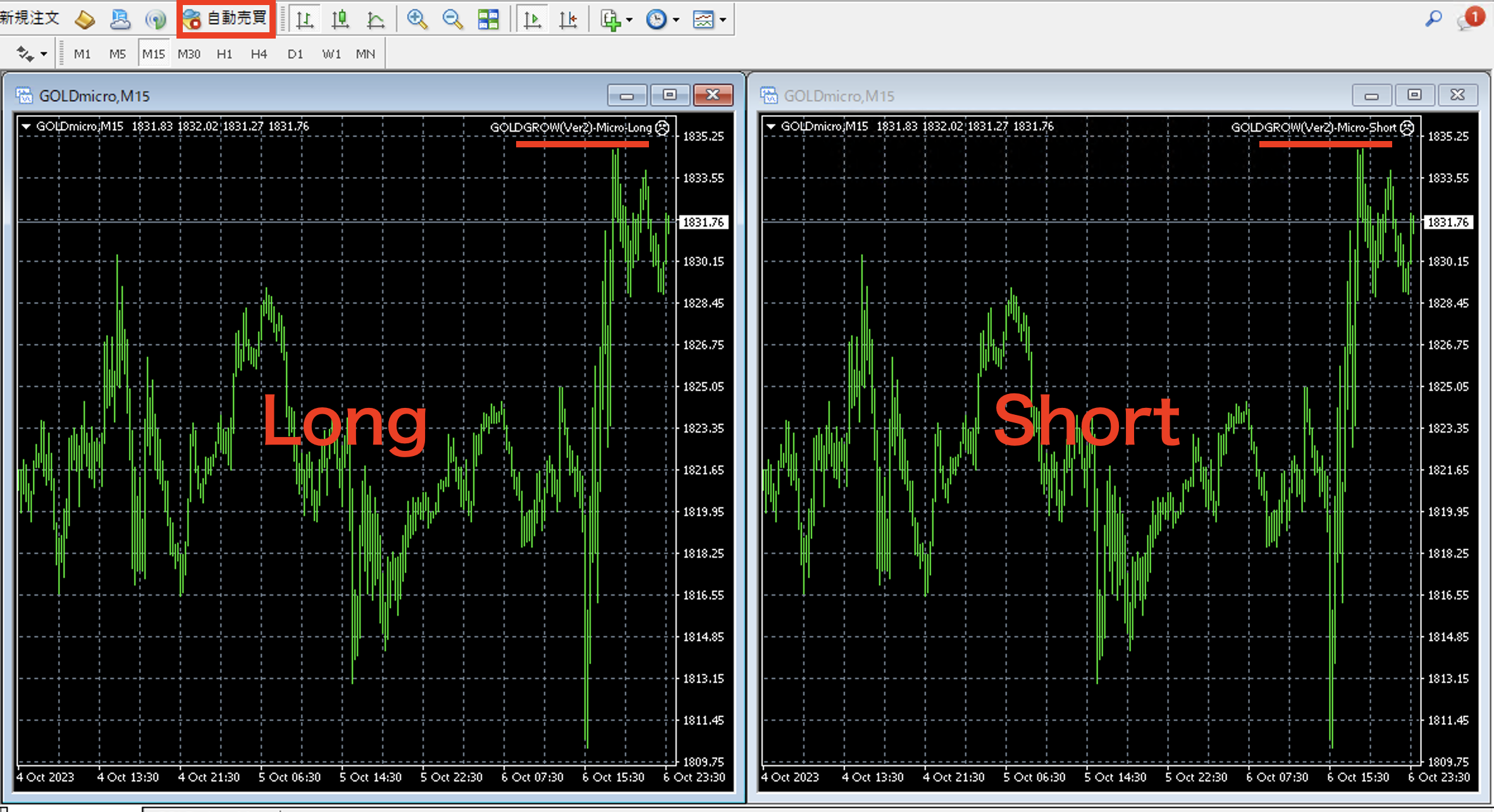
自動売買ボタンが緑になって、チャート右上にニコニコマークがついていたら稼働スタートしています。
※稼働されない場合は、経済指標停止機能のwebリクエストが取得できていない恐れがありますので、こちらを参考にwebリクエストへ所定のURLを記載されてください。
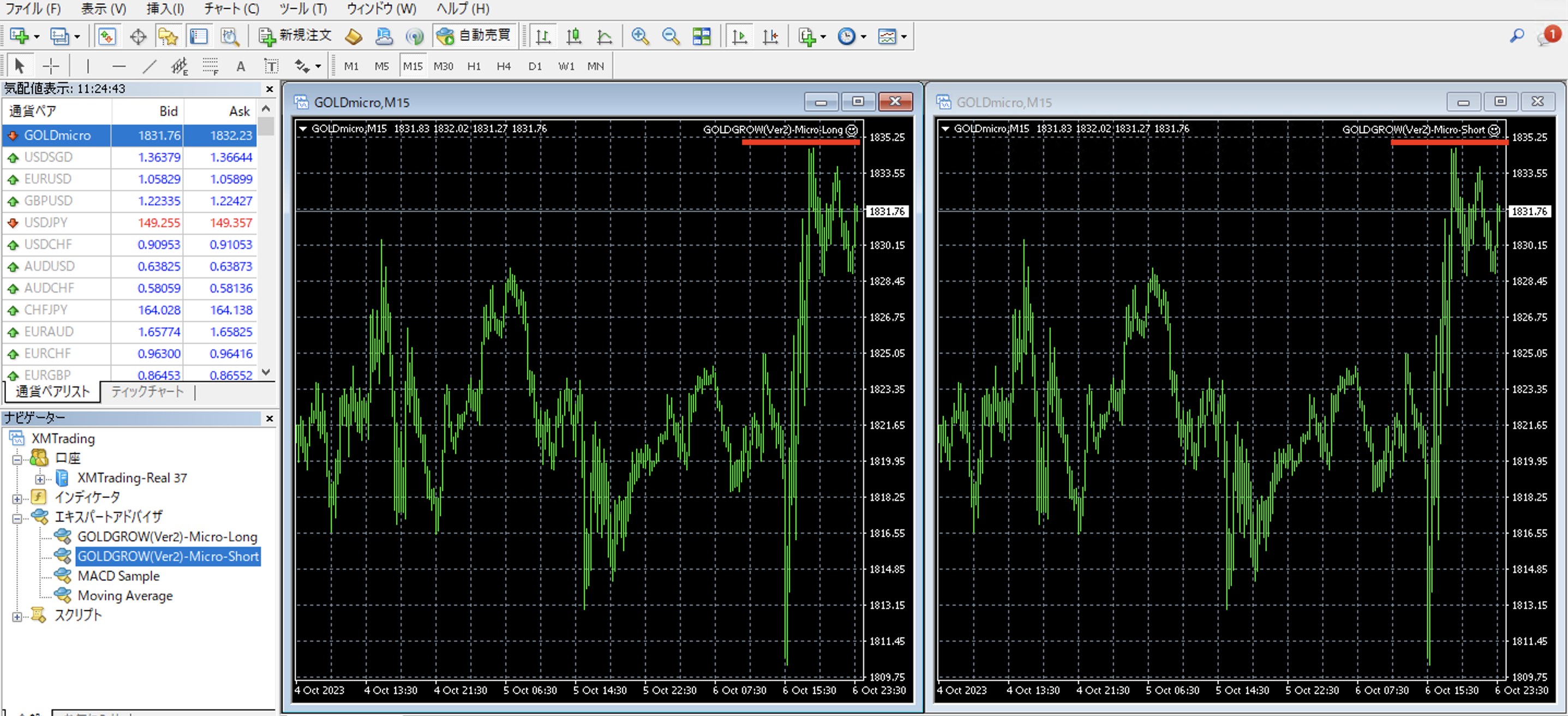
これで自動売買が稼働しました。
【経済指標停止機能】の設置方法
経済指標停止機能を利用する場合は、MT4の「ツール」「オプション」をクリックしてください。
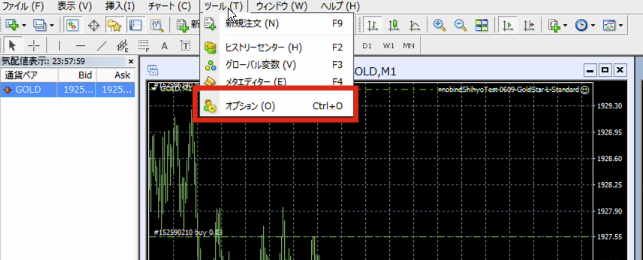
オプションの「エキスパートアドバイザ」をクリックして、「WebRequestを許可するURLリスト」にチェックを入れてください。
「新しいURLを追加」をクリックすると記入できるようになるので、「https://script.google.com/」を入力してください。
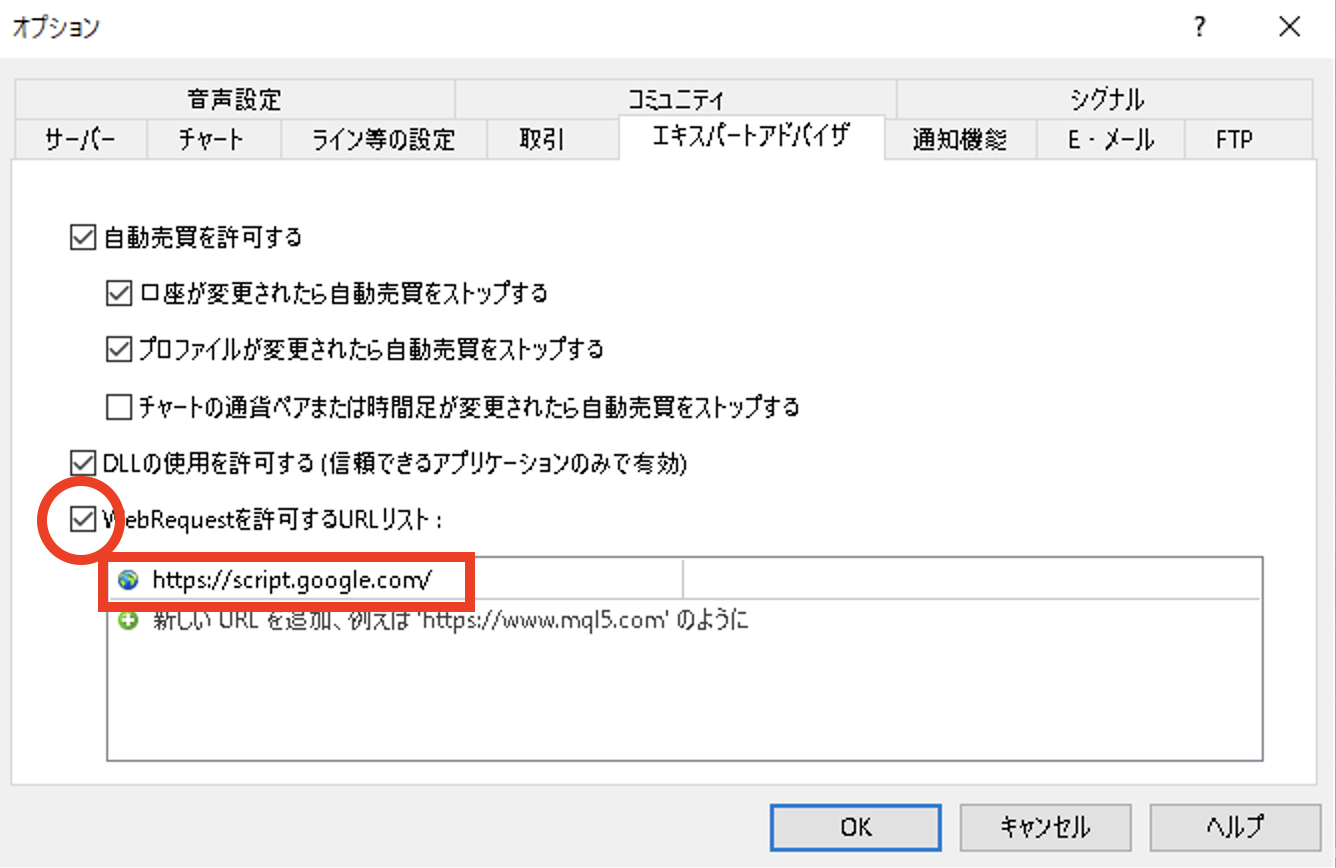
エキスパートアドバイザの「パラメーター」から経済ランクを選択してください。
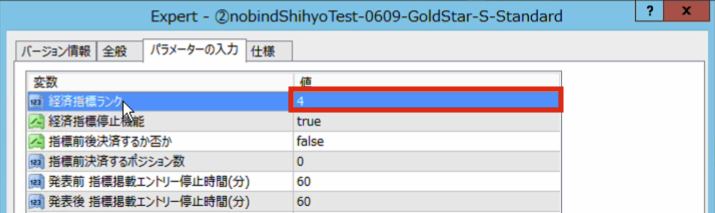
【パラメータ解説】 6:48~
【経済指標停止機能】について
【経済指標停止機能】使い方
・経済指標ランク
みんかぶFXで発表される経済指標の☆(危険度)に応じて自動停止される
みんかぶFX: https://fx.minkabu.jp/indicators
例)”経済指標ランク”を「4」に設定すると、みんかぶFXで☆4以上の指標は全て自動で停止される
・経済指標停止機能
trueにすると機能
falseにすると機能しなくなる
・指標前後決済するか否か
・指標前決済するポジション数
停止する時にポジションを整理するか否かを選択できる
例)”指標前決済するか否か”をtrueにして、”指標前決済するポジション数”を「5」に設定した場合、停止するタイミングで保有していたポジションが5ポジション以下の場合全て強制的に損切りされる
※基本的には利率への影響が大きいのでfalse推奨
・発表前 指標掲載エントリー停止時間(分)
・発表後 指標掲載エントリー停止時間(分)
指標の前後に何分エントリーを停止させるかを設定できる
補足
・ロットを変更するためには、チャートを右クリックして「エキスパートアドバイザ」「設定」をクリックして、ロットを変更することができます。
注意事項
・チャートを閉じたり、MT4を閉じてしまうと自動売買が停止してしまうため、必ず開きっぱなしにしてください。もし閉じてしまったら、再度開いて設定をし直せば稼働が再開されますので、速やかに稼働を再開させるようにお願いします。
・VPSのWindowsは絶対にシャットダウンをせずに、稼働しっぱなしにした状態でリモートデスクトップのアプリを閉じてください。